XAMPPのインストール
はじめに言っておくが
このブログは自分用の覚え書き(メモ程度のもの)であり、間違った解釈もあるかもしれない。
XAMPPのインストールについては他にも解説しているホームページがあるのでそこを参考にした方がいい。
このホームページ通りにインストールしておかしくなったといわれてもオレは関知しない。以上!!
最初にウェブサーバーの環境を作る。
まずXAMPPをダウンロードしてインストールする。
・ XAMPPのサイトを開いてダウンロードする
サイトはここをクリック
・ 青の四角で囲ったXAMPPをクリック
(サイトを開いたら少し下に画面をスクロールすると下の画面が出てくる)
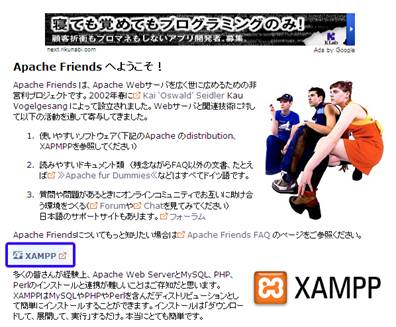
・ 同じように青で囲ったXAMPP for Windowsをクリック
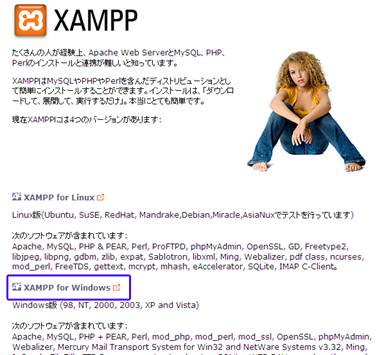
・ 同じように青で囲ったXAMPPをクリック(階層が深い)
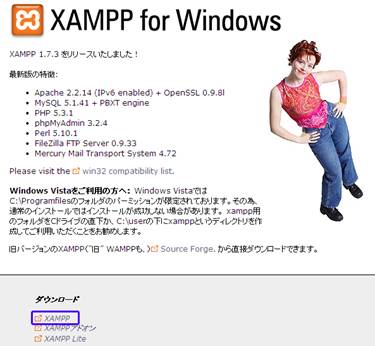
・ 自己解凍形式が便利なのでEXEをクリック
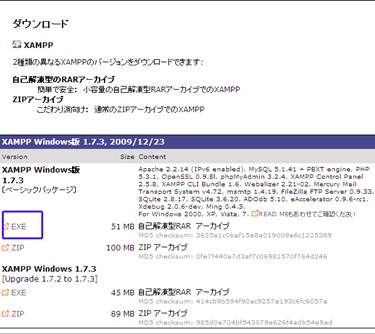
・やっとダウンロード画面がでてきた。
青で囲ったdirect linkをクリックするとダウンロードが始まる。
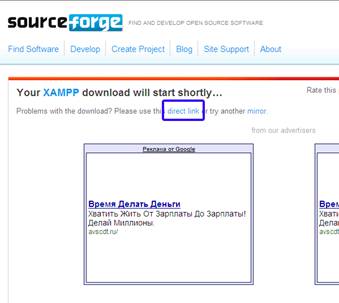
・ 保存をクリックすると保存先の指定画面がでるので指定してダウンロード。
(ソフトなどをダウンロードする時に出る画面 見たことがあると思う)

ではXAMPPのインストールの説明に移る。
・ ダウンロードしたファイルをダブルクリックで実行。
下の画面がでるのでinstallボタンをクリックしてインストール。
しばらく放置
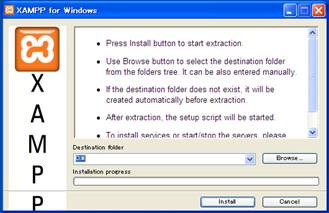
・ インストールが完了すると下のDOS画面が表示される。
そこに「Should I add shortcuts to the startmenu/desktop? (y/n): (ショートカットをスタートメニューやデスクトップに追加しますか?)」と聞いてくるので「y」のまま「ENTER」キーを押す。
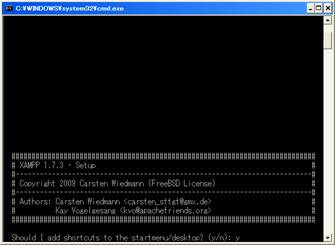
・次に 「Should I locate the XAMPP paths correctly? Should I prceed?(y/x=exit
setup) (XMPPのパスを正しく直しますか?実行してもいいですか?)」と聞いてくるので、「y」を押してEnterキーを押す。
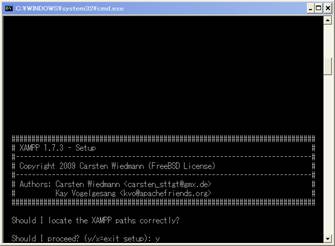
・ 「Should I make a portable XAMPP without drive letters? (ドライブレターを除いた持ち運びできるXAMPPを作成しますか?)」と聞いてくる。 「n」を入力してEnterキーを押す。
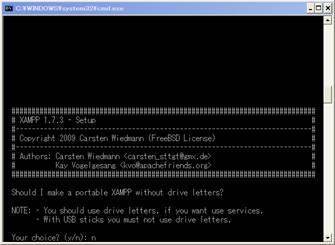
・ なんやらいっぱい出てくる、したことをそのまま表示しているだけなので気にせずそのままEnterを押す。
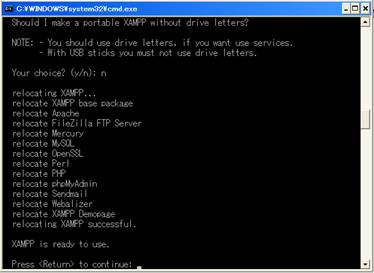
・ タイムゾーンの設定 そのままENTER
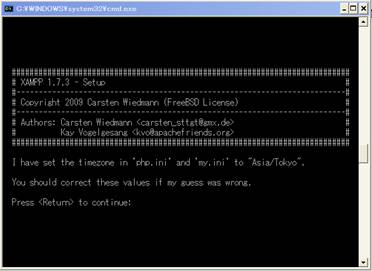
・ ここでXAMPPの設定
「start XAMPP Control Pannel」の「1」を選択してEnterキーを押す。
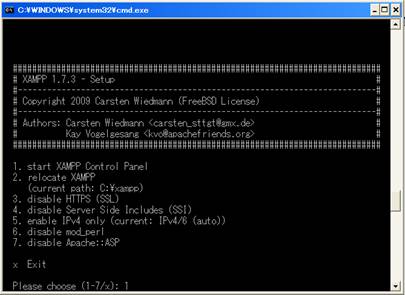
・ XAMPPのコントーロールパネルが開く
ウェブサーバーに必要なプログラムはまだ動いていない。
最初にApacheを起動します。
コントロール画面の「Apache」の右側にある「Start」を押す。
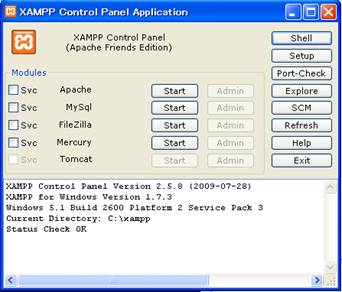
・ Apache起動成功、「Running」と表示される。
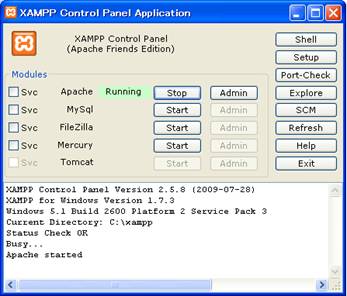
・ ブラウザを起動し、アドレス欄に「http://localhost/」と入力。
XAMPPのページが表示される。
「日本語」をクリック。

・ 日本語のページが表示される
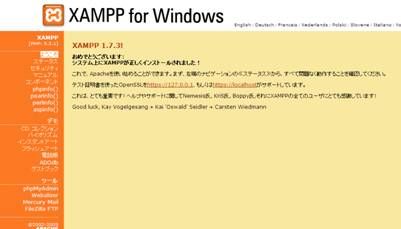
・ これでXAMPPインストール終了。
このままでは他のPCから見ることが出来るので危険なのでいったんすべてをSTOP。
・ 他のPCがら見られなくする。
Cドライブにインストールしたならそこに xamppというディレクトリが出来ているのでここのファイルの中身を
ちょっといじります。
修正するファイルは「C:\xampp\apache\conf\httpd.conf」というファイル
これをメモ帳などのテキストが修正できるソフトで開きます。
47行目に「Listen 80」というのがある。(バージョンによっては位置が変わる)
この部分を修正する。
# Change this to Listen on specific IP addresses as shown below to
# prevent Apache from glomming onto all bound IP addresses.
#
#Listen 0.0.0.0:80
#Listen [::]:80
Listen 80
下のようにLlisten 80の頭に#を付けて Listen 127.0.0.1:80という行を追加して保存。
#Llisten 80
Listen 127.0.0.1:80
この設定で作ったウェブサーバーは、設定したパソコンでしかアクセス出来ないようになった。
以上でXAMPPの設定完了。
次回は、Mysqlの設定。